قبل از شروع نحوه نصب pip برای پایتون در ویندوز، ابتدا مقدمه اصلی پایتون را مرور می کنیم. پایتون یک زبان برنامه نویسی همه منظوره و سطح بالا است که به طور گسترده مورد استفاده قرار می گیرد. پایتون یک زبان برنامه نویسی است که به شما امکان می دهد سریع کار کنید و سیستم ها را با کارایی بیشتری یکپارچه کنید.
PIP یک سیستم مدیریت بسته است که برای نصب و مدیریت بسته ها/کتابخانه های نرم افزاری نوشته شده در پایتون استفاده می شود. این فایلها در یک «مخزن آنلاین» بزرگ به نام فهرست بسته پایتون (PyPI) ذخیره میشوند. pip از PyPI به عنوان منبع پیش فرض بسته ها و وابستگی های آنها استفاده می کند. بنابراین هر زمان که تایپ می کنید:
pip install package_namepip آن بسته را در PyPI جستجو می کند و در صورت یافتن، بسته را در سیستم محلی شما دانلود و نصب می کند.
بررسی اینکه آیا پایتون نصب شده است یا خیر
برای تست نصب بودن یا نبودن پایتون دستور زیر را اجرا کنید. اگر نصب نبود اینجا کلیک کنید
python --versionاگر نصب باشد، چیزی شبیه به این خواهید دید:
Python 3.10.0دانلود و نصب pip
PIP را می توان با استفاده از خط فرمان با انجام مراحل زیر دانلود و نصب کرد:
روش 1: استفاده از cURL در پایتون
Curl یک دستور یونیکس است که برای ارسال درخواستهای PUT ، GET و POST به URL استفاده میشود. این ابزار برای دانلود فایل ها، تست API های REST و غیره استفاده می شود.
مرحله 1: ترمینال cmd را باز کنید
مرحله 2: در پایتون، کرل ابزاری برای انتقال درخواست های داده به و یا از سرور است. برای درخواست از دستور زیر استفاده کنید:
curl https://bootstrap.pypa.io/get-pip.py -o get-pip.pypython get-pip.py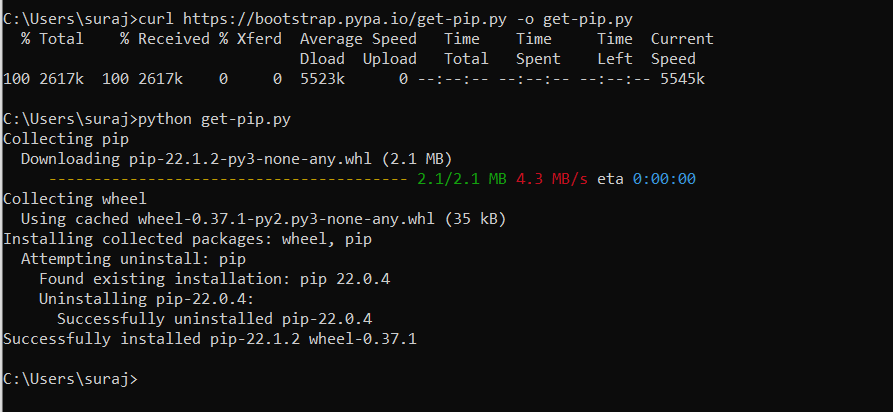
روش 2: PIP را به صورت دستی روی ویندوز نصب کنید
Pip باید به صورت دستی روی ویندوز نصب شود. اگر از نسخه قبلی Python یا pip استفاده می کنید، ممکن است لازم باشد از نسخه جدید فایل از pypa.org استفاده کنید. فایل را دریافت کرده و در پوشه ای در رایانه شخصی خود ذخیره کنید.
مرحله 1: فایل get-pip.py (https://bootstrap.pypa.io/get-pip.py) را دانلود کرده و در همان دارکتوری که پایتون نصب شده است، ذخیره کنید.
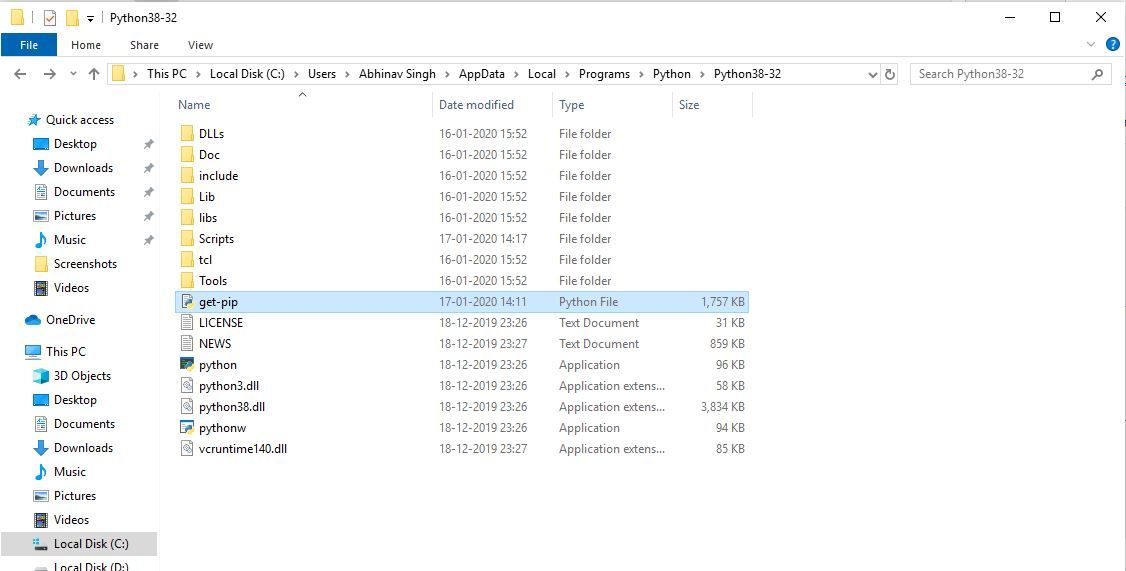
مرحله 2: مسیر فعلی دایرکتوری در خط فرمان را به مسیر دایرکتوری که فایل فوق در آن وجود دارد تغییر دهید.

مرحله 3: get-pip.py یک اسکریپت بوت استرپینگ است که کاربران را قادر می سازد تا pip را در محیط های پایتون نصب کنند. دستور زیر را اجرا کنید:
python get-pip.pyمرحله 4: اکنون تا مراحل نصب صبر کنید. اکنون pip روی سیستم شما نصب شده است.

تایید فرآیند نصب
با انجام بررسی نسخه بر روی همان پیپ به راحتی می توان بررسی کرد که آیا پیپ به درستی نصب شده است. کافیست به خط فرمان بروید و دستور زیر را اجرا کنید:
pip -V
or
pip --version
افزودن PIP به متغیرهای محیطی ویندوز
اگر با خطای PATH مواجه هستید، می توانید مراحل زیر را دنبال کنید تا PIP را به PATH خود اضافه کنید. برای تنظیم مسیر می توانید مراحل زیر را دنبال کنید:
- پس از باز کردن کنترل پنل به System and Security > System بروید.
- در سمت چپ، روی لینک Advanced system settings کلیک کنید.
- سپس Environment Variables را انتخاب کنید.
- روی متغیر PATH در قسمت System Variables دوبار کلیک کنید.
- روی New کلیک کنید و دایرکتوری را که pip در آن نصب شده است اضافه کنید، به عنوان مثال C:\Python33\Scripts، و OK را انتخاب کنید.
ارتقا Pip در ویندوز
pip را می توان با استفاده از دستور زیر ارتقا داد.
python -m pip install -U pipکاهش رتبه Pip در ویندوز
ممکن است گاهی اوقات اتفاق بیفتد که نسخه PIP فعلی شما از نسخه فعلی پایتون یا ماشین شما پشتیبانی نمی کند، بنابراین می توانید نسخه pip خود را با دستور زیر دانگرید کنید.
توجه: می توانید نسخه ای را که می خواهید نصب کنید ذکر کنید:
python -m pip install pip==17.0
دیدگاهها